আমি কৌণিকের জন্য শিক্ষানবিশ, আমি কৌনিক 5 ফাইল আপলোড অংশটি কীভাবে তৈরি করব তা জানতে চাই , আমি কোনও টিউটোরিয়াল বা ডক সন্ধান করার চেষ্টা করছি, তবে আমি কোথাও কিছুই দেখতে পাচ্ছি না। এই জন্য কোন ধারণা? এবং আমি এনজি 4-ফাইল চেষ্টা করছি কিন্তু এটি কৌনিক 5 এর জন্য কাজ করছে না
কৌণিক ফাইল আপলোড
উত্তর:
এপিআই-তে ফাইল আপলোড করার জন্য এখানে একটি কার্যকারী উদাহরণ রয়েছে:
পদক্ষেপ 1: এইচটিএমএল টেমপ্লেট (ফাইল-আপলোড.কোমেনটি html)
প্রকারের সহজ ইনপুট ট্যাগটি সংজ্ঞায়িত করুন file। (change)ফাইলগুলি বেছে নেওয়ার জন্য হস্তান্তর করার জন্য একটি ফাংশন যুক্ত করুন ।
<div class="form-group">
<label for="file">Choose File</label>
<input type="file"
id="file"
(change)="handleFileInput($event.target.files)">
</div>পদক্ষেপ 2: টাইপস্ক্রিপ্টে হ্যান্ডলিং আপলোড করুন (file-upload.componal.ts)
নির্বাচিত ফাইলের জন্য একটি ডিফল্ট ভেরিয়েবল সংজ্ঞা দিন।
fileToUpload: File = null;আপনি (change)নিজের ফাইল ইনপুট ট্যাগটি ব্যবহার করে যা ফাংশন তৈরি করুন :
handleFileInput(files: FileList) {
this.fileToUpload = files.item(0);
}আপনি যদি এই ফাইলগুলির অ্যারের মাধ্যমে পুনরাবৃত্তি করতে পারেন তবে আপনি যদি মাল্টিফাইল নির্বাচন পরিচালনা করতে চান।
এখন আপনাকে ফাইল-আপলোড.সর্বস্ব কল করে ফাইল আপলোড ফাংশন তৈরি করুন:
uploadFileToActivity() {
this.fileUploadService.postFile(this.fileToUpload).subscribe(data => {
// do something, if upload success
}, error => {
console.log(error);
});
}পদক্ষেপ 3: ফাইল-আপলোড পরিষেবা (file-upload.service.ts)
POST- পদ্ধতির মাধ্যমে কোনও ফাইল আপলোড করে আপনার ব্যবহার করা উচিত FormData, কারণ আপনি http অনুরোধে ফাইল যুক্ত করতে পারেন।
postFile(fileToUpload: File): Observable<boolean> {
const endpoint = 'your-destination-url';
const formData: FormData = new FormData();
formData.append('fileKey', fileToUpload, fileToUpload.name);
return this.httpClient
.post(endpoint, formData, { headers: yourHeadersConfig })
.map(() => { return true; })
.catch((e) => this.handleError(e));
}সুতরাং, এটি খুব সাধারণ কাজের উদাহরণ, যা আমি আমার কাজে প্রতিদিন ব্যবহার করি।
const invFormData: FormData = new FormData(); invFormData.append('invoiceAttachment', invoiceAttachment, invoiceAttachment.name); invFormData.append('invoiceInfo', JSON.stringify(invoiceInfo)); কন্ট্রোলারের দুটি অনুরূপ পরামিতি রয়েছে, তবে আমাকে কন্ট্রোলারে জেএসনকে পার্স করতে হয়েছিল। আমার কোর 2 নিয়ামক প্যারামিটারে স্বয়ংক্রিয়ভাবে মডেলটিকে পিকআপ করবেন না। আমার আসল নকশাটি একটি ফাইল সম্পত্তি সহ একটি মডেল ছিল, কিন্তু আমি এটি কাজ করতে পারি না
createContrat(fileToUpload: File, newContrat: Contrat): Observable<boolean> { let headers = new Headers(); const endpoint = Api.getUrl(Api.URLS.createContrat)); const formData: FormData =new FormData(); formData.append('fileKey', fileToUpload, FileToUpload.name); let body newContrat.gup(this.auth.getCurrentUser().token); return this.http .post(endpoint, formData, body) .map(() => { return true; }) }
Content-Disposition: form-data; name="fileKey"; filename="file.docx" Content-Type: application/octet-stream <file>
এইভাবে আমি প্রকল্পে ওয়েব এপিআইতে আপলোড ফাইলটি প্রয়োগ করি।
আমি যার জন্য উদ্বেগ শেয়ার করি।
const formData: FormData = new FormData();
formData.append('Image', image, image.name);
formData.append('ComponentId', componentId);
return this.http.post('/api/dashboard/UploadImage', formData);ধাপে ধাপে
ASP.NET ওয়েব এপিআই
[HttpPost]
[Route("api/dashboard/UploadImage")]
public HttpResponseMessage UploadImage()
{
string imageName = null;
var httpRequest = HttpContext.Current.Request;
//Upload Image
var postedFile = httpRequest.Files["Image"];
//Create custom filename
if (postedFile != null)
{
imageName = new String(Path.GetFileNameWithoutExtension(postedFile.FileName).Take(10).ToArray()).Replace(" ", "-");
imageName = imageName + DateTime.Now.ToString("yymmssfff") + Path.GetExtension(postedFile.FileName);
var filePath = HttpContext.Current.Server.MapPath("~/Images/" + imageName);
postedFile.SaveAs(filePath);
}
}এইচটিএমএল ফর্ম
<form #imageForm=ngForm (ngSubmit)="OnSubmit(Image)">
<img [src]="imageUrl" class="imgArea">
<div class="image-upload">
<label for="file-input">
<img src="upload.jpg" />
</label>
<input id="file-input" #Image type="file" (change)="handleFileInput($event.target.files)" />
<button type="submit" class="btn-large btn-submit" [disabled]="Image.value=='' || !imageForm.valid"><i
class="material-icons">save</i></button>
</div>
</form>এপিআই ব্যবহারের জন্য টিএস ফাইল
OnSubmit(Image) {
this.dashboardService.uploadImage(this.componentId, this.fileToUpload).subscribe(
data => {
console.log('done');
Image.value = null;
this.imageUrl = "/assets/img/logo.png";
}
);
}পরিষেবা টিএস
uploadImage(componentId, image) {
const formData: FormData = new FormData();
formData.append('Image', image, image.name);
formData.append('ComponentId', componentId);
return this.http.post('/api/dashboard/UploadImage', formData);
}খুব সহজ এবং দ্রুততম পদ্ধতিটি এনজি 2-ফাইল-আপলোড ব্যবহার করছে ।
এনপিএম-এর মাধ্যমে এনজি 2-ফাইল-আপলোড ইনস্টল করুন। npm i ng2-file-upload --save
আপনার মডিউলটিতে প্রথমে আমদানি করুন।
import { FileUploadModule } from 'ng2-file-upload';
Add it to [imports] under @NgModule:
imports: [ ... FileUploadModule, ... ]মার্কআপ:
<input ng2FileSelect type="file" accept=".xml" [uploader]="uploader"/>আপনার সংস্থার ts এ:
import { FileUploader } from 'ng2-file-upload';
...
uploader: FileUploader = new FileUploader({ url: "api/your_upload", removeAfterUpload: false, autoUpload: true });এটি এর সহজ ব্যবহার। এর সমস্ত শক্তি জানতে ডেমোটি দেখুন
আমি কৌনিক 5.2.11 ব্যবহার করছি, গ্রেগোর ডোরোশেঙ্ককো প্রদত্ত সমাধানটি আমার পছন্দ হয়েছে তবে আমি লক্ষ্য করেছি যে আপলোড করা ফাইলটি শূন্য বাইটের, এটি আমার কাজ করার জন্য আমাকে একটি ছোট পরিবর্তন করতে হয়েছিল।
postFile(fileToUpload: File): Observable<boolean> {
const endpoint = 'your-destination-url';
return this.httpClient
.post(endpoint, fileToUpload, { headers: yourHeadersConfig })
.map(() => { return true; })
.catch((e) => this.handleError(e));
}নিম্নলিখিত লাইনগুলি (ফর্মডাটা) আমার পক্ষে কার্যকর হয়নি।
const formData: FormData = new FormData();
formData.append('fileKey', fileToUpload, fileToUpload.name);https://github.com/amitrke/ngrke/blob/master/src/app/services/fileupload.service.ts
ঠিক আছে, গুগলের প্রথম ফলাফলগুলির মধ্যে যেমন এই থ্রেডটি উপস্থিত হয় এবং অন্যান্য ব্যবহারকারীদের একই প্রশ্ন রয়েছে, আপনাকে ট্রুবোডা দ্বারা চিহ্নিত হিসাবে চাকাটি পুনর্জীবিত করতে হবে না সেখানে এনজি 2-ফাইল-আপলোড লাইব্রেরি রয়েছে যা আপলোড করার এই প্রক্রিয়াটিকে সহজতর করে তোলে কৌনিক 6 এবং 7 সহ ফাইলটি আপনার যা করতে হবে তা হ'ল:
সর্বশেষতম কৌণিক সিএলআই ইনস্টল করুন
yarn add global @angular/cliতারপরে সামঞ্জস্যতা উদ্বেগের জন্য rx-compat ইনস্টল করুন
npm install rxjs-compat --saveএনজি 2-ফাইল-আপলোড ইনস্টল করুন
npm install ng2-file-upload --saveআপনার মডিউলে ফাইলসিলিটডাইরেক্টিভ নির্দেশিকা আমদানি করুন।
import { FileSelectDirective } from 'ng2-file-upload';
Add it to [declarations] under @NgModule:
declarations: [ ... FileSelectDirective , ... ]আপনার উপাদান
import { FileUploader } from 'ng2-file-upload/ng2-file-upload';
...
export class AppComponent implements OnInit {
public uploader: FileUploader = new FileUploader({url: URL, itemAlias: 'photo'});
}টেমপ্লেট
<input type="file" name="photo" ng2FileSelect [uploader]="uploader" />আরও ভাল বোঝার জন্য আপনি এই লিঙ্কটি চেক করতে পারেন: কৌনিক 6/7 সহ একটি ফাইল কীভাবে আপলোড করবেন
ব্যক্তিগতভাবে আমি এই ব্যবহার করছি ngx-উপাদান ফাইল-ইনপুট ফ্রন্ট-এন্ড জন্য, এবং Firebase ব্যাক এন্ড জন্য। ক্লাউড ফায়ারস্টোরের সাথে মিলিত ব্যাক- এন্ডের জন্য ফায়ারবাজের জন্য আরও স্পষ্টভাবে সি লাউড স্টোরেজ । উদাহরণের নীচে, যা ফাইলটি ২০ এমবি থেকে বড় না হওয়ার সীমাবদ্ধ করে এবং কেবলমাত্র কিছু ফাইল এক্সটেনশান গ্রহণ করে। আমি ক্লাউড ফায়ারস্টোরও ব্যবহার করছি আপলোড হওয়া ফাইলগুলিতে লিঙ্কগুলি সংরক্ষণ করার জন্য , তবে আপনি এটি এড়িয়ে যেতে পারেন।
contact.component.html
<mat-form-field>
<!--
Accept only files in the following format: .doc, .docx, .jpg, .jpeg, .pdf, .png, .xls, .xlsx. However, this is easy to bypass, Cloud Storage rules has been set up on the back-end side.
-->
<ngx-mat-file-input
[accept]="[
'.doc',
'.docx',
'.jpg',
'.jpeg',
'.pdf',
'.png',
'.xls',
'.xlsx'
]"
(change)="uploadFile($event)"
formControlName="fileUploader"
multiple
aria-label="Here you can add additional files about your project, which can be helpeful for us."
placeholder="Additional files"
title="Additional files"
type="file"
>
</ngx-mat-file-input>
<mat-icon matSuffix>folder</mat-icon>
<mat-hint
>Accepted formats: DOC, DOCX, JPG, JPEG, PDF, PNG, XLS and XLSX,
maximum files upload size: 20 MB.
</mat-hint>
<!--
Non-null assertion operators are required to let know the compiler that this value is not empty and exists.
-->
<mat-error
*ngIf="contactForm.get('fileUploader')!.hasError('maxContentSize')"
>
This size is too large,
<strong
>maximum acceptable upload size is
{{
contactForm.get('fileUploader')?.getError('maxContentSize')
.maxSize | byteFormat
}}</strong
>
(uploaded size:
{{
contactForm.get('fileUploader')?.getError('maxContentSize')
.actualSize | byteFormat
}}).
</mat-error>
</mat-form-field>পরিচিতি.কম্পোনেন্ট.টস (আকার বৈধকারীর অংশ)
import { FileValidator } from 'ngx-material-file-input';
import { FormBuilder, FormGroup, Validators } from '@angular/forms';
/**
* @constructor
* @description Creates a new instance of this component.
* @param {formBuilder} - an abstraction class object to create a form group control for the contact form.
*/
constructor(
private angularFirestore: AngularFirestore,
private angularFireStorage: AngularFireStorage,
private formBuilder: FormBuilder
) {}
public maxFileSize = 20971520;
public contactForm: FormGroup = this.formBuilder.group({
fileUploader: [
'',
Validators.compose([
FileValidator.maxContentSize(this.maxFileSize),
Validators.maxLength(512),
Validators.minLength(2)
])
]
})যোগাযোগ.componal.ts (ফাইল আপলোডকারী অংশ)
import { AngularFirestore } from '@angular/fire/firestore';
import {
AngularFireStorage,
AngularFireStorageReference,
AngularFireUploadTask
} from '@angular/fire/storage';
import { catchError, finalize } from 'rxjs/operators';
import { throwError } from 'rxjs';
public downloadURL: string[] = [];
/**
* @description Upload additional files to Cloud Firestore and get URL to the files.
* @param {event} - object of sent files.
* @returns {void}
*/
public uploadFile(event: any): void {
// Iterate through all uploaded files.
for (let i = 0; i < event.target.files.length; i++) {
const randomId = Math.random()
.toString(36)
.substring(2); // Create random ID, so the same file names can be uploaded to Cloud Firestore.
const file = event.target.files[i]; // Get each uploaded file.
// Get file reference.
const fileRef: AngularFireStorageReference = this.angularFireStorage.ref(
randomId
);
// Create upload task.
const task: AngularFireUploadTask = this.angularFireStorage.upload(
randomId,
file
);
// Upload file to Cloud Firestore.
task
.snapshotChanges()
.pipe(
finalize(() => {
fileRef.getDownloadURL().subscribe((downloadURL: string) => {
this.angularFirestore
.collection(process.env.FIRESTORE_COLLECTION_FILES!) // Non-null assertion operator is required to let know the compiler that this value is not empty and exists.
.add({ downloadURL: downloadURL });
this.downloadURL.push(downloadURL);
});
}),
catchError((error: any) => {
return throwError(error);
})
)
.subscribe();
}
}storage.rules
rules_version = '2';
service firebase.storage {
match /b/{bucket}/o {
match /{allPaths=**} {
allow read; // Required in order to send this as attachment.
// Allow write files Firebase Storage, only if:
// 1) File is no more than 20MB
// 2) Content type is in one of the following formats: .doc, .docx, .jpg, .jpeg, .pdf, .png, .xls, .xlsx.
allow write: if request.resource.size <= 20 * 1024 * 1024
&& (request.resource.contentType.matches('application/msword')
|| request.resource.contentType.matches('application/vnd.openxmlformats-officedocument.wordprocessingml.document')
|| request.resource.contentType.matches('image/jpg')
|| request.resource.contentType.matches('image/jpeg')
|| request.resource.contentType.matches('application/pdf')
|| request.resource.contentType.matches('image/png')
|| request.resource.contentType.matches('application/vnd.ms-excel')
|| request.resource.contentType.matches('application/vnd.openxmlformats-officedocument.spreadsheetml.sheet'))
}
}
}toString()পরিচিতি ফারম ঘোষণার প্রয়োজন?
toString(), আমার উত্তর সম্পাদনা করেছেন। যারা এই মন্তব্যটি পড়তে হবে শেষে জন্য fileUploaderএ contact.component.ts আমার কাছে তা থাকত ])].toString()})। এখন এটা কেবল দেওয়া হল: ])]})।
- এইচটিএমএল
<div class="form-group">
<label for="file">Choose File</label><br /> <input type="file" id="file" (change)="uploadFiles($event.target.files)">
</div>
<button type="button" (click)="RequestUpload()">Ok</button>
- ts ফাইল
public formData = new FormData();
ReqJson: any = {};
uploadFiles( file ) {
console.log( 'file', file )
for ( let i = 0; i < file.length; i++ ) {
this.formData.append( "file", file[i], file[i]['name'] );
}
}
RequestUpload() {
this.ReqJson["patientId"] = "12"
this.ReqJson["requesterName"] = "test1"
this.ReqJson["requestDate"] = "1/1/2019"
this.ReqJson["location"] = "INDIA"
this.formData.append( 'Info', JSON.stringify( this.ReqJson ) )
this.http.post( '/Request', this.formData )
.subscribe(( ) => {
});
}- ব্যাকএন্ড স্প্রিং (জাভা ফাইল)
import java.io.IOException;
import java.nio.file.Files;
import java.nio.file.Path;
import java.nio.file.Paths;
import org.springframework.stereotype.Controller;
import org.springframework.web.bind.annotation.PostMapping;
import org.springframework.web.bind.annotation.RequestParam;
import org.springframework.web.bind.annotation.ResponseBody;
import org.springframework.web.multipart.MultipartFile;
@Controller
public class Request {
private static String UPLOADED_FOLDER = "c://temp//";
@PostMapping("/Request")
@ResponseBody
public String uploadFile(@RequestParam("file") MultipartFile file, @RequestParam("Info") String Info) {
System.out.println("Json is" + Info);
if (file.isEmpty()) {
return "No file attached";
}
try {
// Get the file and save it somewhere
byte[] bytes = file.getBytes();
Path path = Paths.get(UPLOADED_FOLDER + file.getOriginalFilename());
Files.write(path, bytes);
} catch (IOException e) {
e.printStackTrace();
}
return "Succuss";
}
}আমাদের সি ড্রাইভে "টেম্পর" ফোল্ডার তৈরি করতে হবে, তারপরে এই কোডটি জসনকে কনসোলে মুদ্রণ করবে এবং তৈরি ফোল্ডারে আপলোড করা ফাইলটি সংরক্ষণ করবে
প্রথমত, আপনার কৌণিক প্রকল্পে আপনাকে HTTPClient সেট আপ করতে হবে।
Src / app / app.module.ts ফাইলটি খুলুন, HttpClientModule আমদানি করুন এবং মডিউলটির আমদানি অ্যারেটিতে এটি যুক্ত করুন:
import { BrowserModule } from '@angular/platform-browser';
import { NgModule } from '@angular/core';
import { AppRoutingModule } from './app-routing.module';
import { AppComponent } from './app.component';
import { HttpClientModule } from '@angular/common/http';
@NgModule({
declarations: [
AppComponent,
],
imports: [
BrowserModule,
AppRoutingModule,
HttpClientModule
],
providers: [],
bootstrap: [AppComponent]
})
export class AppModule { }এর পরে, একটি উপাদান তৈরি করুন:
$ ng generate component homeএর পরে, একটি আপলোড পরিষেবা উত্পন্ন করুন:
$ ng generate service uploadএরপরে, src / app / upload.service.ts ফাইলটি নিম্নরূপ খুলুন:
import { HttpClient, HttpEvent, HttpErrorResponse, HttpEventType } from '@angular/common/http';
import { map } from 'rxjs/operators';
@Injectable({
providedIn: 'root'
})
export class UploadService {
SERVER_URL: string = "https://file.io/";
constructor(private httpClient: HttpClient) { }
public upload(formData) {
return this.httpClient.post<any>(this.SERVER_URL, formData, {
reportProgress: true,
observe: 'events'
});
}
}এরপরে, src / app / home / home.component.ts ফাইলটি খুলুন এবং নিম্নলিখিত আমদানিগুলি যুক্ত করে শুরু করুন:
import { Component, OnInit, ViewChild, ElementRef } from '@angular/core';
import { HttpEventType, HttpErrorResponse } from '@angular/common/http';
import { of } from 'rxjs';
import { catchError, map } from 'rxjs/operators';
import { UploadService } from '../upload.service';এরপরে, ফাইল আপলোড এবং ফাইলগুলি ভেরিয়েবল সংজ্ঞায়িত করুন এবং আপলোড সার্ভিসটি নীচে ইনজেক্ট করুন:
@Component({
selector: 'app-home',
templateUrl: './home.component.html',
styleUrls: ['./home.component.css']
})
export class HomeComponent implements OnInit {
@ViewChild("fileUpload", {static: false}) fileUpload: ElementRef;files = [];
constructor(private uploadService: UploadService) { }এরপরে, আপলোড ফাইল () পদ্ধতিটি সংজ্ঞায়িত করুন:
uploadFile(file) {
const formData = new FormData();
formData.append('file', file.data);
file.inProgress = true;
this.uploadService.upload(formData).pipe(
map(event => {
switch (event.type) {
case HttpEventType.UploadProgress:
file.progress = Math.round(event.loaded * 100 / event.total);
break;
case HttpEventType.Response:
return event;
}
}),
catchError((error: HttpErrorResponse) => {
file.inProgress = false;
return of(`${file.data.name} upload failed.`);
})).subscribe((event: any) => {
if (typeof (event) === 'object') {
console.log(event.body);
}
});
}এরপরে, আপলোডফাইल्स () পদ্ধতিটি সংজ্ঞায়িত করুন যা একাধিক চিত্র ফাইলগুলি আপলোড করতে ব্যবহৃত হতে পারে:
private uploadFiles() {
this.fileUpload.nativeElement.value = '';
this.files.forEach(file => {
this.uploadFile(file);
});
}এরপরে, অনক্লিক () পদ্ধতিটি সংজ্ঞায়িত করুন:
onClick() {
const fileUpload = this.fileUpload.nativeElement;fileUpload.onchange = () => {
for (let index = 0; index < fileUpload.files.length; index++)
{
const file = fileUpload.files[index];
this.files.push({ data: file, inProgress: false, progress: 0});
}
this.uploadFiles();
};
fileUpload.click();
}এর পরে, আমাদের ইমেজ আপলোড ইউআইএইচটিএমএল টেমপ্লেট তৈরি করতে হবে। Src / app / home / home.componal.html ফাইলটি খুলুন এবং নিম্নলিখিত সামগ্রীটি যুক্ত করুন:
<div style="text-align:center; margin-top: 100px; ">
<button mat-button color="warn" (click)="onClick()">
Upload
</button>
<input type="file" #fileUpload id="fileUpload" name="fileUpload" multiple="multiple" accept="image/*" style="display:none;" /></div>এই টিউটোরিয়াল এবং এই পোস্টটি দেখুন
কৌণিক এবং নোডেজ (এক্সপ্রেস) ব্যবহার করে ফাইল আপলোডের সম্পূর্ণ উদাহরণ
এইচটিএমএল কোড
<div class="form-group">
<label for="file">Choose File</label><br/>
<input type="file" id="file" (change)="uploadFile($event.target.files)" multiple>
</div>টিএস কম্পোনেন্ট কোড
uploadFile(files) {
console.log('files', files)
var formData = new FormData();
for(let i =0; i < files.length; i++){
formData.append("files", files[i], files[i]['name']);
}
this.httpService.httpPost('/fileUpload', formData)
.subscribe((response) => {
console.log('response', response)
},
(error) => {
console.log('error in fileupload', error)
})
}নোড জেএস কোড
ফাইলআপলোড API কন্ট্রোলার
function start(req, res) {
fileUploadService.fileUpload(req, res)
.then(fileUploadServiceResponse => {
res.status(200).send(fileUploadServiceResponse)
})
.catch(error => {
res.status(400).send(error)
})
}
module.exports.start = startমাল্টার ব্যবহার করে পরিষেবা আপলোড করুন
const multer = require('multer') // import library
const moment = require('moment')
const q = require('q')
const _ = require('underscore')
const fs = require('fs')
const dir = './public'
/** Store file on local folder */
let storage = multer.diskStorage({
destination: function (req, file, cb) {
cb(null, 'public')
},
filename: function (req, file, cb) {
let date = moment(moment.now()).format('YYYYMMDDHHMMSS')
cb(null, date + '_' + file.originalname.replace(/-/g, '_').replace(/ /g, '_'))
}
})
/** Upload files */
let upload = multer({ storage: storage }).array('files')
/** Exports fileUpload function */
module.exports = {
fileUpload: function (req, res) {
let deferred = q.defer()
/** Create dir if not exist */
if (!fs.existsSync(dir)) {
fs.mkdirSync(dir)
console.log(`\n\n ${dir} dose not exist, hence created \n\n`)
}
upload(req, res, function (err) {
if (req && (_.isEmpty(req.files))) {
deferred.resolve({ status: 200, message: 'File not attached', data: [] })
} else {
if (err) {
deferred.reject({ status: 400, message: 'error', data: err })
} else {
deferred.resolve({
status: 200,
message: 'File attached',
filename: _.pluck(req.files,
'filename'),
data: req.files
})
}
}
})
return deferred.promise
}
}এটা চেষ্টা কর
ইনস্টল করুন
npm install primeng --saveআমদানি
import {FileUploadModule} from 'primeng/primeng';এইচটিএমএল
<p-fileUpload name="myfile[]" url="./upload.php" multiple="multiple"
accept="image/*" auto="auto"></p-fileUpload>ইন কৌণিক 7/8/9
উত্স লিঙ্ক
বুটস্ট্র্যাপ ফর্ম ব্যবহার করা
<form>
<div class="form-group">
<fieldset class="form-group">
<label>Upload Logo</label>
{{imageError}}
<div class="custom-file fileInputProfileWrap">
<input type="file" (change)="fileChangeEvent($event)" class="fileInputProfile">
<div class="img-space">
<ng-container *ngIf="isImageSaved; else elseTemplate">
<img [src]="cardImageBase64" />
</ng-container>
<ng-template #elseTemplate>
<img src="./../../assets/placeholder.png" class="img-responsive">
</ng-template>
</div>
</div>
</fieldset>
</div>
<a class="btn btn-danger" (click)="removeImage()" *ngIf="isImageSaved">Remove</a>
</form>ইন কম্পোনেন্ট ক্লাস
fileChangeEvent(fileInput: any) {
this.imageError = null;
if (fileInput.target.files && fileInput.target.files[0]) {
// Size Filter Bytes
const max_size = 20971520;
const allowed_types = ['image/png', 'image/jpeg'];
const max_height = 15200;
const max_width = 25600;
if (fileInput.target.files[0].size > max_size) {
this.imageError =
'Maximum size allowed is ' + max_size / 1000 + 'Mb';
return false;
}
if (!_.includes(allowed_types, fileInput.target.files[0].type)) {
this.imageError = 'Only Images are allowed ( JPG | PNG )';
return false;
}
const reader = new FileReader();
reader.onload = (e: any) => {
const image = new Image();
image.src = e.target.result;
image.onload = rs => {
const img_height = rs.currentTarget['height'];
const img_width = rs.currentTarget['width'];
console.log(img_height, img_width);
if (img_height > max_height && img_width > max_width) {
this.imageError =
'Maximum dimentions allowed ' +
max_height +
'*' +
max_width +
'px';
return false;
} else {
const imgBase64Path = e.target.result;
this.cardImageBase64 = imgBase64Path;
this.isImageSaved = true;
// this.previewImagePath = imgBase64Path;
}
};
};
reader.readAsDataURL(fileInput.target.files[0]);
}
}
removeImage() {
this.cardImageBase64 = null;
this.isImageSaved = false;
}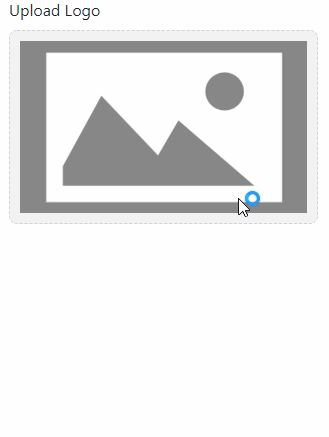
Choose Fileবিটিএন আপলোড চান? বিডিডাব্লু উভয় ক্ষেত্রেই আপনি কেবল ফর্মডাটা